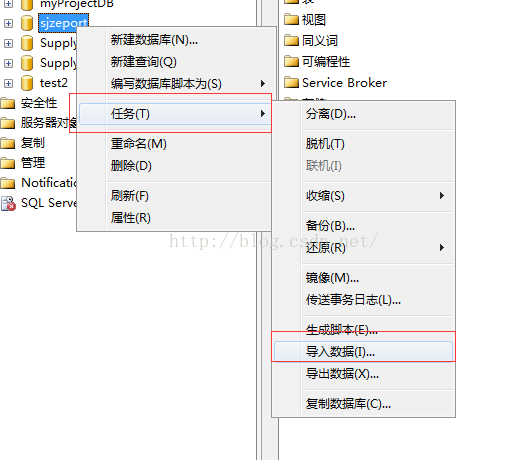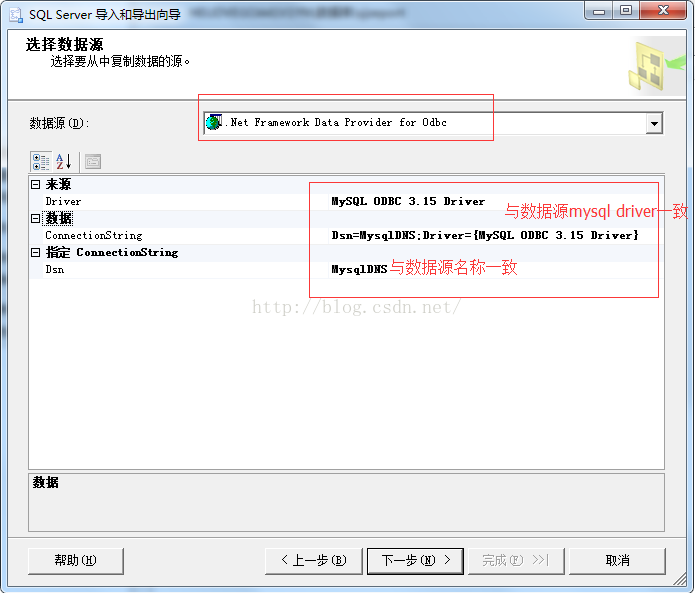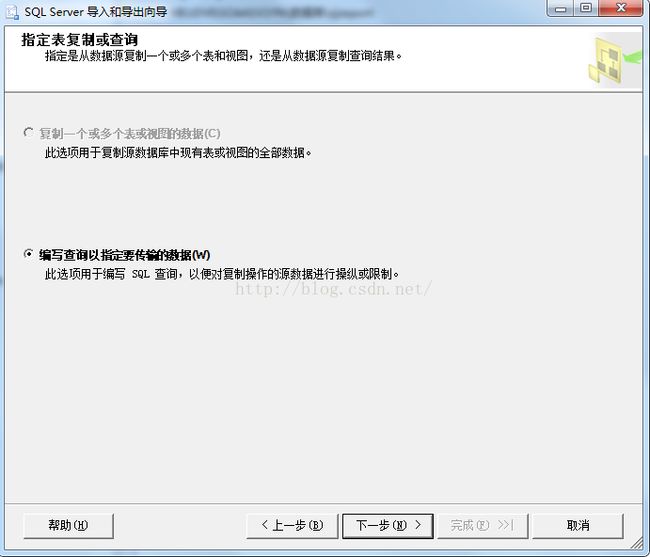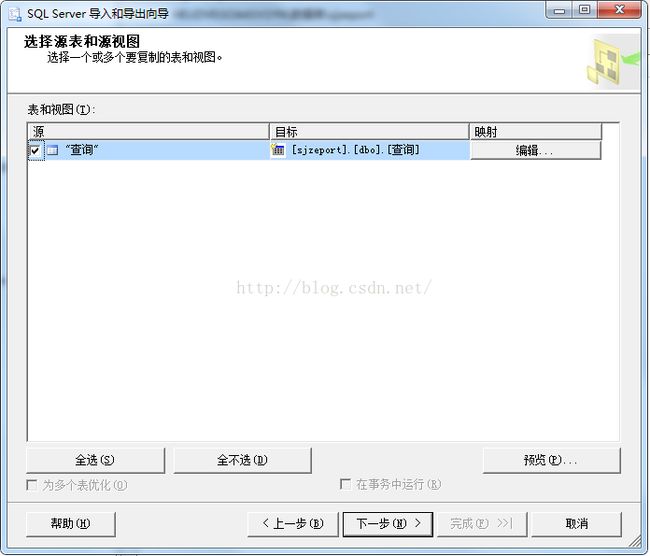mysql 转SqlServer
一.安装MySQL ODBC驱动
为MySQL安装Connector/ODBC驱动。在此需要注意的一点是Connector/ODBC驱动与MySQL Server的版本对应问题。
二.创建系统DSN
DSN为ODBC定义了一个确定的数据库和必须用到的ODBC驱动程序。每个ODBC驱动程序定义为该驱动程序支持的一个数据库创建DSN需要的信息。
创建系统DSN步骤如下:
开始->设置->控制面板->管理工具->数据源(ODBC),按该流程打开ODBC数据眼管理器,如图所示。
切换至系统DSN选项卡,点击添加按钮。弹出创建新数据源对话框,选择MySQL ODBC 3.51 Driver驱动程序,点击完成按钮,如下图所示。
弹出链接MySQL对话框,如下图所示,在这里设置MySQL数据库帐号信息。
关键是Login选项卡下的几个参数。
l Data Source Name,这个根据命名规则任意命名就可以了,最终会显示于ODBC数据源管理器中系统DSN选项卡下的列表中。
l Description,对该数据源的描述,可不填写。
l Server,MySQL Server的主机名,这里填写计算机主机名或者localhost均可。
l User和Password是MySQL Server对应的用户名和密码。
l DataBase,选定该数据源所指向的数据库。在这一里必须要求前面几个参数都正确,否则会提示错误,无法选择MySQL Server中的数据库。
还有两个需要注意的参数是Connect Options选项卡下的Port和Character Set。Port用于设置MySQL Server的通信端口,默认是3306,在安装时候如果没有改动默认端口,这里可以不设置。Character Set用于设置数据库语言编码,这里选择gbk。
设置好上述相关参数后,可点击Test按钮进行测试,若弹出Success:connection was made!的消息,则表示所建立的数据源链接是正确的。
点击OK按钮,完成系统DSN的创建,返回到ODBC数据源管理器对话框,在系统DSN选项卡下可查看到刚建立的数据源。如图所示。
点击确定按钮退出。
三.创建MS SQL Server到MySQL Server的链接服务
打开SQL Server Management Studio,运行下述语句,通过前面新建的ODBC数据源建立与MySQL Server链接服务器。
exec sp_addlinkedserver
@server='MysqlDNS', --这是ODBC里面data source name
@srvproduct='mysql', --这个你自己随便吧
@provider='MSDASQL', --这是固定的,不能瞎填,否则死定了
@datasrc=NULL,
@location=NULL,
@provstr='DRIVER={MySQL ODBC 3.51 Driver};SERVER=127.0.0.1;DATABASE=sjzeport;UID=root;PORT=3306;', --这个串你研究一下就知道了
@catalog = NULL
exec sp_addlinkedsrvlogin
@rmtsrvname='MysqlDNS',
@useself='false',
@rmtuser='root',
@rmtpassword='123';
刷新下链接服务器节点,既可以看到上述用语句创建的链接。如图所示。
四.利用SQL语句转移数据至MS SQL Server
在Microsoft SQL Server中创建新的数据库(如:testSQl),运行如下语句,运行后就可以把MySQL 数据库 “mysqldb” 导入到 Microsoft SQL 数据库“testSQl”中。
SELECT * INTO testSQl.s_news_
FROM OPENQUERY (MysqlDNS ,'select * from mysqldb.s_news_' )
如此便可完成从MySQL Server到MS SQL Server的数据库移植。
但是通过上述语句的方式导入的数据可能会存在乱码问题
也可以直接通过SqlServer导入数据方式,如下
按照导入向导
此处输入你想导入的表的查询语句
按照向导导入即可,这样生成的表名为【查询】按照自己的需求修改表名即可